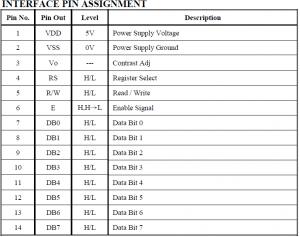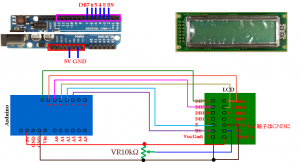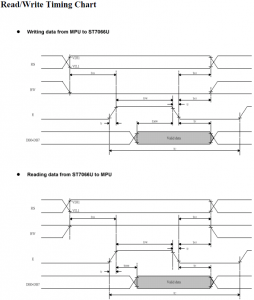今回のテーマは、Arduinoで液晶表示するでした。今までは、Arduinoの出力は、LED、PC上のシリアルモニタを学んできたが、LEDでは、表示できる情報に限りがあり、PCシリアルモニタでは、PCを接続してないとならず、Arduino単体では使えない。
その点、液晶表示パネルは、キャラクタといえども16文字×2行に文字を表示させることができ、圧倒的な情報量となる。これは、将来、Arduinoでハードウェアを制御する際の強力なツールになる。
まずは、LCDパネルにコネクタをつけるはんだ付け作業。経験者でも、小学校の時には少しやったことがある程度という状態で、うまくはんだを流すコツを伝授。はんだを入れる前に、基盤のランドと部品のピンを十分温めることが重要ということを理解。ただ、半導体部品は熱に弱いため、数秒以内に抑えたほうがよい。今日のところは、コネクタのピンだったので、あまり時間は気にせず、じっくり温めて、はんだがスルーホールに吸い込まれる状態を経験することが重点。
うまくコネクタが付いたので、次はArduinoとの配線。LCDパネルのデータシートを見て配線せよとの指示には、皆、戸惑った模様。それでも、信号線の名称と、コネクタをジャンパ線でつなぐことを理解し、確認用のプログラムをArduinoに焼いて実行。
なかなかうまく動かず、動かない理由を解析。それらの状況を確認していて、いくつかのポイントを指摘。
- 電源ライン(5V,GND)の接続を忘れないこと
- 液晶表示はVo(コントラスト制御)を忘れずに。VRで表示調整すること
- 配線の交差部で、●は接続を表す
- ジャンパー線の色を使い分けるとミスが少なく確認が容易
最終的には、参加者全員がArduinoに文字を表示することに成功。
次回以降は、これを利用して、センサの測定結果を表示したり、モータの回転速度を表示したりしていく予定。
最後に、タイミングチャートについて簡単に解説。写真は、その時のもの。皆、真剣そのもので、LCDにデータを送りそれが書き込まれる過程を理解した。。。。。はず。